Isi kandungan
Spotify ialah apl yang menarik, ia mudah, pantas dan boleh berfungsi di bawah 2G atau 3G (yang bagus untuk melancong seperti yang baru saya temui). Ia juga menawarkan versi premium dengan faedah tambahan seperti penstriman luar talian — anda boleh memainkannya di udara atau di atas kapal selam. Kedengaran biasa?
Jika anda membaca ini, anda mungkin menggunakan Spotify pada komputer anda — PC Windows atau mesin Apple Mac. Saya suka apl Spotify mudah alih, tetapi saya sama sekali bukan peminat apl Desktop mereka.
Kenapa? Kerana apl desktop tidak lancar sama sekali. Anda menghadapi ralat main balik yang berterusan, saliran bateri atau isu lain.

Apakah yang anda lakukan apabila isu seperti itu berlaku? Nyahpasang Spotify atau pasang semula dari awal .
Walau bagaimanapun, ia lebih mudah diucapkan daripada dilakukan. Saya sendiri mengalami beberapa isu semasa kemas kini Spotify, termasuk ralat " tidak boleh menyahpasang Spotify ". Sangat menjengkelkan!
Itulah sebabnya saya mencipta panduan ini: untuk membantu anda menyahpasang Spotify tanpa membuang masa. Terdapat beberapa cara untuk menyelesaikan kerja. Saya akan menunjukkan kesemuanya, jadi jika satu kaedah tidak berkesan, anda mempunyai pilihan.
Nota: Saya menggunakan komputer riba HP dengan Windows 10. Tutorial Mac disumbangkan oleh JP.
Cara Menyahpasang Spotify pada Windows 10
Kami mengesyorkan anda mencuba dua kaedah pertama dahulu, kerana ia adalah mudah. Jika ia tidak berjaya, cuba kaedah 3.
Kaedah 1: Melalui Tetapan Windows
Nota: Kaedah ini membolehkan anda menyahpasang kedua-dua aplikasi desktop Spotify dan aplikasi Windows. Menggunakan Panel Kawalan (Kaedah 2) akan membolehkan anda menyahpasang pemain Desktop.
Langkah 1: Pergi ke bar carian di sebelah menu mula Windows di sebelah kiri. Taipkan “Program Uninstall”. Klik "Apl dan ciri" dalam Tetapan Sistem.

Langkah 2: Tetingkap berikut akan muncul. Pergi ke “Apl & ciri” jika anda belum berada di sana. Tatal ke bawah untuk mencari Spotify, kemudian klik pada apl dan pilih "Nyahpasang".

Kaedah 2: Melalui Panel Kawalan
Nota: Kaedah ini hanya berfungsi untuk menyahpasang apl desktop. Jika anda memuat turun Spotify daripada Gedung Microsoft, anda tidak akan dapat menggunakannya.
Langkah 1: Taip “Panel Kawalan” dalam bar carian Cortana.

Langkah 2: Setelah tetingkap muncul, pilih "Nyahpasang program" di bawah "Program".

Langkah 3: Tatal ke bawah dan cari Spotify, kemudian klik "Nyahpasang".

Itu sahaja. Spotify sepatutnya berjaya dialih keluar dalam beberapa saat.
Jika Windows atau apl itu sendiri memberi anda ralat semasa proses penyahpasangan dan nampaknya tiada penyelesaian, cuba kaedah berikut.
Kaedah 3: Gunakan Penyahpasang Pihak Ketiga
Jika anda berjaya menyahpasang Spotify, hooray! Jika anda menghadapi masalah menyahpasangnya, perisian antivirus anda mungkin berlakumenghalang aplikasi daripada berjalan, atau penyahpasang Spotify sendiri mungkin dialih keluar.
Jangan risau, anda boleh menggunakan penyahpasang pihak ketiga untuk mengurus selebihnya. Tetapi berhati-hati: Banyak tapak web tidak boleh dipercayai dan anda mungkin mendapati diri anda memuat turun perisian hasad.
Kami mengesyorkan CleanMyPC untuk ini. Walaupun ia bukan perisian percuma, ia menawarkan percubaan percuma supaya anda boleh menilai program tersebut. Anda juga boleh melihat alternatif lain daripada ulasan pembersih PC terbaik kami.
Langkah 1: Muat turun CleanMyPC dan pasang program ini pada komputer anda. Sebaik sahaja anda memasangnya, anda sepatutnya melihat skrin utamanya.

Langkah 2: Klik pada “Multi Uninstaller” dan tatal ke bawah ke Spotify. Pilih kotak pilihan di sebelahnya dan tekan “Nyahpasang.”

Versi berbayar akan membersihkan fail sisa Spotify juga.
Cara Menyahpasang Spotify pada Mac
Terdapat beberapa cara untuk memadamkan Spotify daripada Mac anda juga.
Kaedah 1: Alih Keluar Spotify dan Fail Sokongannya Secara Manual
Langkah 1: Keluar dari Spotify jika apl sedang berjalan. Cari apl dalam Dok Mac anda, kemudian klik kanan dan pilih “Keluar”.

Langkah 2: Buka Pencari > Aplikasi , cari apl Spotify, pilih ikon apl dan seretnya ke Sampah.

Langkah 3: Kini tiba masanya untuk mengalih keluar fail keutamaan yang berkaitan dengan Spotify. Mulakan dengan mencari “~/Library/Preferences” dan mengklik folder “Preferences”.

Langkah 4: SetelahFolder "Keutamaan" dibuka, lakukan carian lain untuk mencari fail .plist yang berkaitan dengan Spotify. Pilihnya, kemudian padamkan.

Langkah 5: Bersihkan Fail Aplikasi yang berkaitan dengan Spotify (Nota: Langkah ini tidak disyorkan jika anda ingin menyimpan salinan rekod Spotify anda). Cuma cari “~/Library/Application Support” untuk mencari folder “Spotify” dan seretnya ke Sampah.
Itu sahaja. Menyahpasang Spotify secara manual dan membersihkan fail yang berkaitan memerlukan sedikit masa. Jika anda lebih suka cara yang lebih pantas, kami mengesyorkan kaedah di bawah.
Kaedah 2: Gunakan Apl Penyahpasang Mac
Terdapat beberapa apl pembersih Mac di luar sana dan kami mengesyorkan CleanMyMac X untuk ini tujuan. Ambil perhatian bahawa ia bukan perisian percuma. Walau bagaimanapun, anda boleh menggunakan versi percubaan untuk mengalih keluar Spotify atau apl lain secara percuma selagi jumlah saiz fail kurang daripada 500 MB.
Langkah 1: Muat turun CleanMyMac X dan pasang apl pada Mac anda. Lancarkan CleanMyMac. Kemudian, pilih "Penyahpasang", cari "Spotify", dan pilih fail yang berkaitan untuk dialih keluar.

Langkah 2: Tekan butang "Nyahpasang" di bahagian bawah. Selesai! Dalam kes saya, fail 315.9 MB yang berkaitan dengan Spotify telah dialih keluar sepenuhnya.

Cara Memasang Semula Spotify
Setelah anda menyahpasang Spotify dan fail berkaitannya sepenuhnya daripada PC atau Mac anda, ia agak mudah untuk memasang semula apl.
Cuma lawati tapak web rasmi Spotify di sini://www.spotify.com/us/
Pada bar navigasi atas, klik "Muat turun".
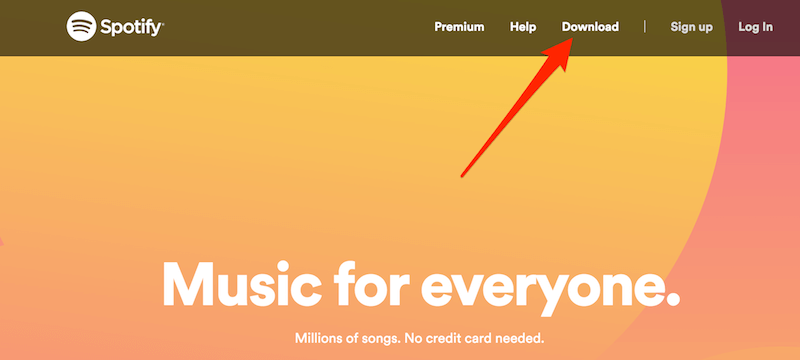
Fail pemasang akan dimuat turun sendiri secara automatik. Apa yang anda perlu lakukan seterusnya ialah mengikut arahan untuk memasang apl pada komputer anda.

Jika muat turun tidak bermula, klik pautan “cuba lagi” pada halaman (lihat di atas) untuk muat turun secara manual.
Nota: Jika anda menggunakan komputer Mac, anda TIDAK akan menemui Spotify di Mac App Store. Kami membayangkan ia adalah kerana Spotify adalah pesaing langsung dengan Apple Music dalam pasaran penstriman.
Satu Lagi
Adakah anda sangat perlu menjimatkan memori dan bateri pada komputer anda, tetapi suka mendengar senarai main Spotify anda semasa melayari web?
Nasib baik, orang baik di Spotify mencipta pemain web supaya anda boleh menstrim muzik tanpa menggunakan sumber sistem yang tidak diperlukan.
Kata Akhir
Spotify ialah platform yang sangat popular yang membolehkan kami untuk mengakses lagu, artis dan senarai main kegemaran kami semasa dalam perjalanan.
Ia telah merevolusikan industri penstriman muzik dan akan terus digunakan oleh orang seperti anda dan saya untuk masa yang lama. Itu tidak bermakna isu teknikal akan menghalang pengalaman mendengar kami.
Semoga kami telah membantu anda menangani isu tersebut, sama ada anda mahu menyahpasang apl sepenuhnya atau memberikannya pemasangan baharu.
Tinggalkan ulasan dengan sebarang soalan atau isu lanjut — atau jikaanda hanya ingin mengucapkan terima kasih kepada kami kerana meluangkan masa untuk mengatur panduan ini, kami ingin mendengar daripada anda.

